Maison >Tutoriel système >Série Windows >Comment résoudre le problème d'utilisation du dossier lors de la modification du nom d'utilisateur dans Win10
Comment résoudre le problème d'utilisation du dossier lors de la modification du nom d'utilisateur dans Win10
- PHPzoriginal
- 2024-09-03 09:33:45929parcourir
Dans les systèmes Windows 10, de nombreux utilisateurs ont rencontré l'invite « Le fichier est en cours d'utilisation » lorsqu'ils tentaient de modifier leur nom d'utilisateur, les empêchant de terminer l'opération. Afin de résoudre ce problème, l'éditeur PHP Apple a préparé un guide détaillé conçu pour aider les utilisateurs à modifier leur nom d'utilisateur en douceur. Cet article vous guidera à travers les étapes de résolution, du verrouillage du programme actuellement actif à la prise des mesures nécessaires pour garantir que tous les fichiers et applications fonctionnent correctement après avoir modifié votre nom d'utilisateur. Lisez la suite pour savoir comment modifier facilement votre nom d'utilisateur Windows 10 et vous débarrasser du souci « le fichier est en cours d'utilisation ».
La solution est la suivante
1. Tout d'abord, nous devons ouvrir le gestionnaire de tâches de l'ordinateur et trouver le document que nous recherchons dans la fenêtre du gestionnaire de tâches.

2. Après avoir trouvé le document dont nous avons besoin, déterminez s'il doit être fermé, puis cliquez dessus avec le bouton droit et sélectionnez l'option Fin de tâche dans le menu contextuel. .

3. Lorsque nous supprimons certains dossiers, une boîte de dialogue apparaît indiquant que l'opération ne peut pas être effectuée car le fichier est déjà ouvert.
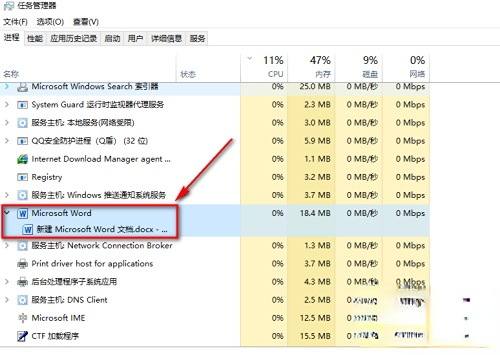
4. À ce moment, nous pouvons ouvrir le Gestionnaire des tâches et sélectionner l'option de performances en haut de la fenêtre. Après l'ouverture, nous trouverons l'option pour ouvrir le. Moniteur de ressources en bas à gauche.

5. À ce stade, nous pouvons effectuer une recherche dans cette interface. Il suffit de saisir le nom du fichier ouvert pour le trouver directement.

6. Ensuite, nous cliquons avec le bouton droit sur le dossier et nous choisirons de terminer le processus dans la barre d'options qui apparaît.

7. Après avoir choisi de terminer le processus, une fenêtre apparaîtra. Il suffit de cliquer sur OK.

Ce qui précède est le contenu détaillé de. pour plus d'informations, suivez d'autres articles connexes sur le site Web de PHP en chinois!
Articles Liés
Voir plus- Comment rejoindre un groupe de travail dans Win7
- Comment changer l'emplacement par défaut d'un dossier dans Windows 10 Tutoriel sur le changement de l'emplacement par défaut d'un dossier
- Correctif : le nettoyage de disque ne fonctionne pas correctement sous Windows 10
- Effacer automatiquement le dossier de fichiers Internet temporaires lorsque IE est fermé sous Windows 10
- Que dois-je faire si le triangle inversé dans le coin inférieur droit de mon ordinateur portable Windows 10 est manquant ?

